Obchod App Store prošel v systému iOS 11 výraznou proměnou. Zcela nově jsou hry zařazeny do samostatné sekce a navíc je k dispozici sekce „Dnes“, která každý den upozorňuje na zajímavé aplikace a hry. Mezi doporučeními lze nalézt například aplikaci dne nebo hru dne. Karta Dnes nabízí i další atraktivní obsah, například rozhovory s vývojáři aplikací. Apple se bohužel připojil k trendu automatického přehrávání videí, který propagují platformy jako Facebook, Google a LinkedIn. Tato videa nejsou úplnou novinkou. Už dříve měli vývojáři možnost na stránkách svých aplikací umisťovat trailery nebo ukázky, včetně snímků obrazovek. Nyní se však přehrávají automaticky. Není to zrovna ideální. V následujícím textu se dozvíte, jak v iOS 11 automatické přehrávání videí v App Storu vypnout.
Jak deaktivovat automatické přehrávání videí v App Store
Otevřete aplikaci Nastavení, sjeďte níže a klepněte na položku iTunes a App Store.
V menu iTunes a App Store vyberte možnost Automatické přehrávání videa. V následujícím okně můžete automatické přehrávání zcela vypnout, nebo povolit pouze v případě připojení k Wi-Fi.
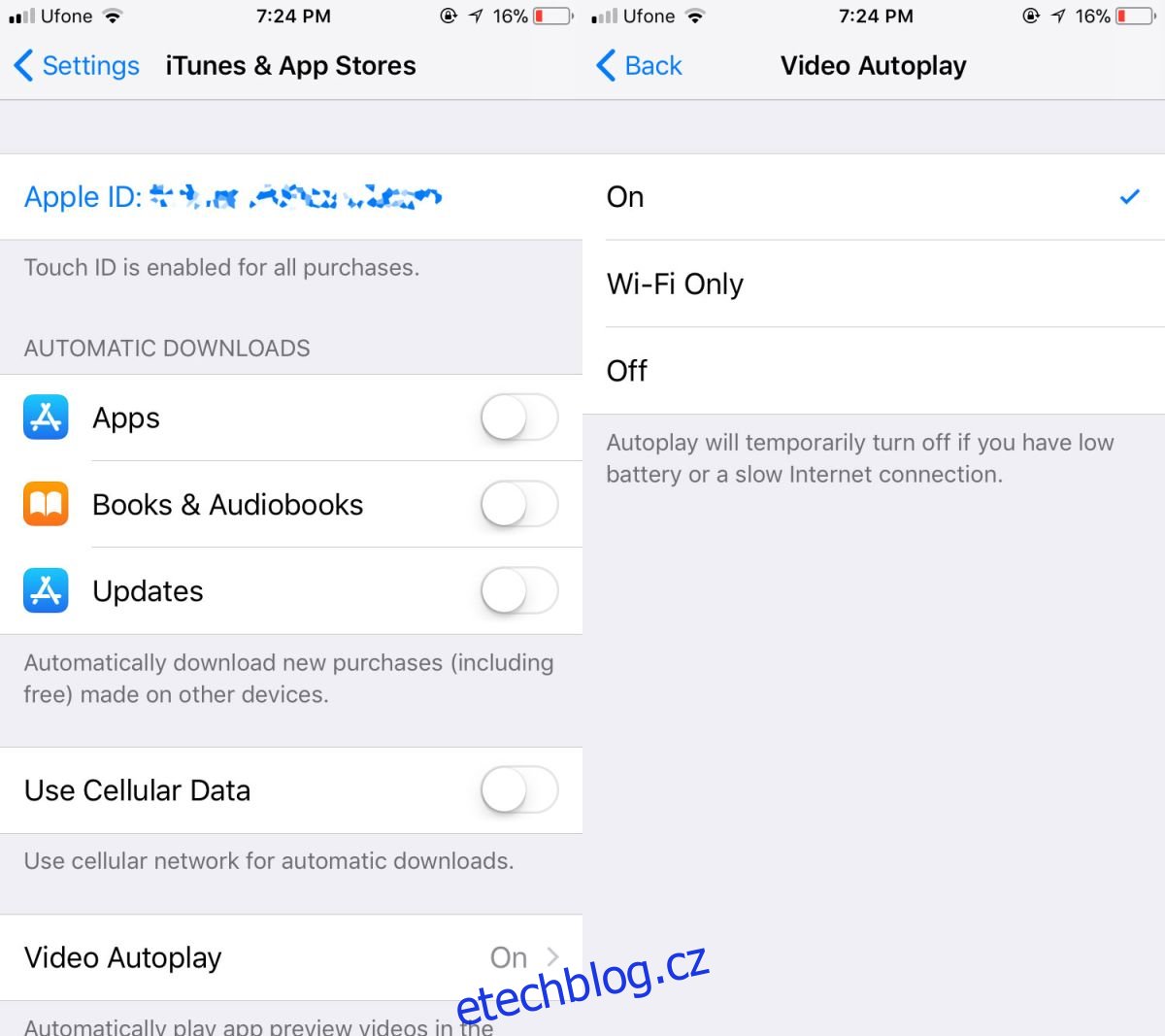
Automaticky se přehrávající videa se však nevyskytují jen na stránkách aplikací. Narazit na ně můžete i v jiných sekcích, i když méně často. Například při procházení sekce Aplikace se mohou automaticky přehrávat videa, pokud je u dané aplikace nahrán promo materiál.
Rozpory v iOS 11
Změny v App Storu nejsou samy o sobě špatné. Naopak, Apple nyní denně vyzdvihuje různé typy aplikací, což je pro vývojáře přínosné. Je však zvláštní, že firma do systému přidala i automatické přehrávání videí.
Zdá se, že s iOS 11 se objevuje problém; nové funkce jsou sice skvělé, avšak v celém operačním systému existují určité nesrovnalosti a nešťastná rozhodnutí. Vypadá to, že Apple přestává dbát na detaily, což není zrovna typické. Možná právě toto nedopatření vedlo k rozhodnutí, že automatické přehrávání videí je dobrý nápad. Nicméně, takováto změna nikdy není dobrý nápad, zvláště pokud jste do té doby fungovali jinak.
Pokud se zajímáte o další nesrovnalosti v iOS 11, jedná se převážně o drobnosti v uživatelském rozhraní. Jedním z funkčních rozdílů, který nemá opodstatnění, je například rozdílné rozložení tlačítek v upozorněních pro budík a časovač. Výstražné okno budíku nabízí dvě tlačítka: Odložit a Zastavit. Tlačítko Zastavit se při spuštění budíku nachází dole na obrazovce. Obrazovka upozornění časovače nabízí taktéž dvě tlačítka: Zastavit a Opakovat. Tlačítko Opakovat se ale nachází na stejném místě jako tlačítko Zastavit u budíku, tedy dole na obrazovce.